CAD怎么用按住并拖动功能?
设·集合小编 发布时间:2023-03-22 09:27:42 748次最后更新:2024-03-08 11:41:08
CAD其参数化绘图功能能够帮助您减少修订时间,确保一切协调有序、迅速。有时候绘制好的图纸,但是没有在指定的位置上,这个时候我们就需要拖动图形,那么CAD怎么用按住并拖动功能?下面教程来告诉大家。
工具/软件
硬件型号:华为笔记本电脑MateBook 14s
系统版本:Windows7
所需软件:CAD2007
方法/步骤
第1步
打开电脑上的CAD软件,哪个版本的都可以哦
第2步
接着会出现以下画面,版本的不同出现的界面也会不同哦
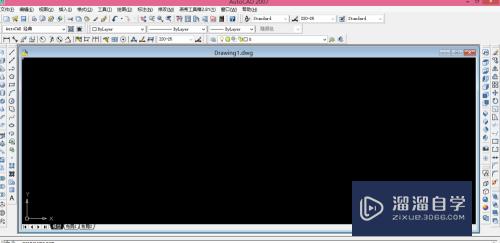
第3步
我们来找到我们要介绍的这个按住并拖动按钮,如图所示


第4步
我们先来画出一个简单的图形,方便我们做参考,如图所示

第5步
点击之后提示我们单击有效区域,或者按住并拖动,如图所示

第6步
接着点击这个图形的面,向上拉就会出现这个图形

- 上一篇:CAD2019软件下载及安装教程
- 下一篇:CAD2019安装教程方法
相关文章
广告位


评论列表